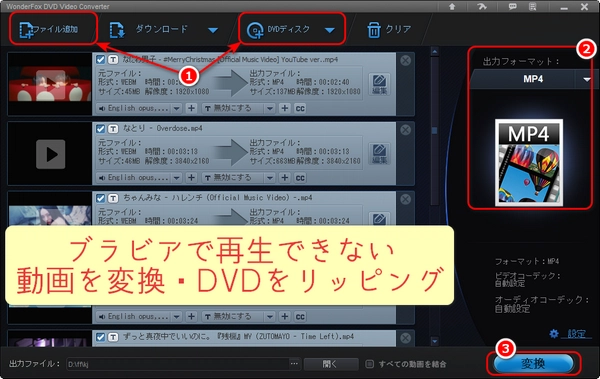


本文では、ソニーブラビアでUSBメモリの動画・DVDを再生できない時の対策を紹介いたします。
ファイル形式の確認
ブラビアが対応しているファイル形式かどうかを確認してください。対応しているファイル形式は、お使いの機種のヘルプガイドでご確認いただけます。
USB端子の直接接続
USBハブを使用せずに、USBメモリをテレビのUSB端子に直接接続してください。
デジタルカメラ/ビデオカメラの設定
ソニーブラビアにデジタルカメラやビデオカメラを接続する場合、機器のUSB接続設定を確認してください。
電源のオンオフ
USBメモリーやUSB機器を抜き差しする時、テレビの電源を切ってから行うことで、データの破損や消失を防ぐことができます。
これらの対策で問題が解決しない場合、ソニーのサポートページやヘルプガイドを参照するか、カスタマーサポートにお問い合わせください。また、USBメモリ自体の故障や互換性の問題も考えられるため、別のUSBメモリで試すことも一つの方法です。
ディスクの互換性を確認
本機で再生可能なディスクかどうかを確認してください。対応しているディスクの種類は、ソニーのサポートページでご確認いただけます。
ディスクの状態をチェック
ディスクに指紋や汚れ、ホコリがないか、またキズや反りがあるかどうかを確認し、必要に応じて柔らかい布で優しく拭き取ってください。
ファイナライズの確認
自分で作成したDVDの場合、ファイナライズがされているかどうかを確認し、されていなければディスクを作成した機器でファイナライズを行ってください。
リージョンコードの確認
DVDのリージョンコードがブラビアで再生可能なものであるかどうかを確認してください。リージョンコードが一致しない場合、ブラビアで再生する前に、「WonderFox DVD Ripper Pro」のようなリージョンコード解除ソフトを使ってDVDのリージョンコードを解除してみてください。
別のディスクで試す
他のディスクが再生できるかどうかを試して、問題がディスク側にあるか本機の問題かを判断してください。
これらの対策で問題が解決しない場合、ソニーのサポートページを参照するか、カスタマーサポートにお問い合わせください。また、DVDプレーヤーの故障が考えられるため、修理を検討することも一つの選択肢です。
互換性の向上
変換やリッピングで、ブラビアが対応しているファイル形式に合わせることができ、再生の互換性が向上します。
携帯性の向上
USBメモリに動画を保存することで、場所を選ばずに様々なデバイスで動画を楽しむことが可能になります。
ディスクドライブの不要化
光学ドライブがないデバイスでも、USBメモリ経由で動画を再生できるため、より多くのデバイスでの利用が可能になります。
保存スペースの節約
物理的なディスクを保管する必要がなくなり、スペースを節約できます。
ブラビアで動画・DVDが再生できない原因は、動画の形式がブラビアに対応していないことかもしれないですので、動画をブラビアでの再生により適した形式に変換するために、動画変換ソフトを使用したほうがいいと思います。一方、ブラビアでDVDを再生できない場合は、DVDがコピーガードやリージョンコードで保護されていることにつながるかもしれません。WonderFox DVD Video Converterは優れる高機能動画・DVD変換ソフトです。ブラビアで再生できない動画をより汎用性が高い形式(例えば、MP4・H.264)に変換すると同時に、パラメータを最適化できます。また、コピーガードやリージョンコードを解除しながら再生できないDVDをMP4などの動画にリッピングできます。そのほか、YouTubeなどの1000+の動画共有サイトから動画をダウンロードすることもできます。
次、ブラビアで再生できない動画を変換・DVDをリッピングする手順を詳しく説明いたします。ブラビアで動画・DVDが再生できない問題を解決する前に、まず、高機能動画・DVD変換ソフトWonderFox DVD Video Converterを無料ダウンロード無料ダウンロードしインストールしましょう~
「ファイル追加」ボタンをクリックし、ブラビアで再生できない動画ファイルをソフトに取り込むか、「DVDディスク」ボタンをクリックし、ブラビアで再生できないDVDを取り込みます。
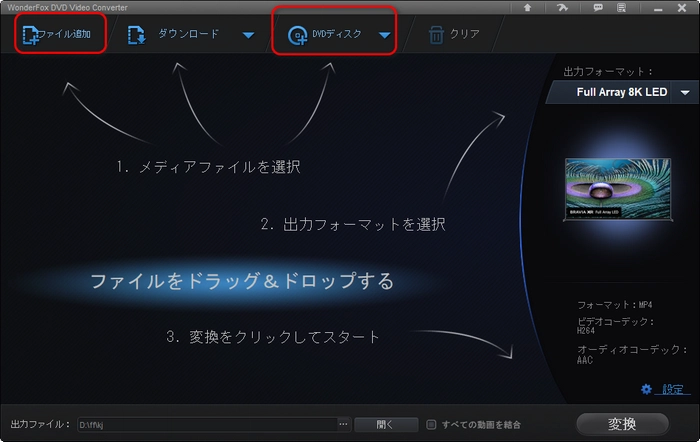
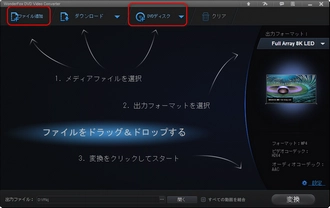
右側の「出力フォーマット」ボタンをクリックし、「Video」(動画)タグで「MP4」を選択することで、ブラビアで再生できない動画ファイル・DVDの出力形式をMP4に設定します。
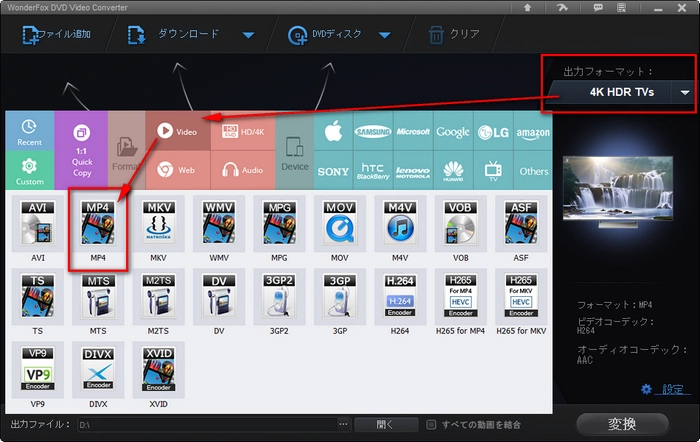
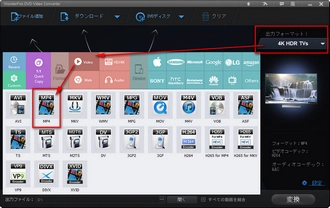
DVD Video Converterが出力ファイルの各パラメータを自動的に最適な値に設定しますので、初心者たちはフォーマット以外のパラメータを調整・設定する必要はないです。
他のパラメータを調整する必要がある場合、ブラビアで再生できない動画の変換・DVDのリッピングを始める前に、右下の「設定」ボタンをクリックして、出力動画の解像度、アスペクト比、ビットレート、フレームレート、エンコーダなどのパラメータを調整することができます。
他の設定が完了したら、下の「・・・」をクリックし出力フォルダを選択して、「変換」をクリックすればブラビアで再生できない動画の変換・DVDのリッピングを開始できます。
最後、ブラビアでUSBメモリやNAS、SDカードで動画を再生しましょう。
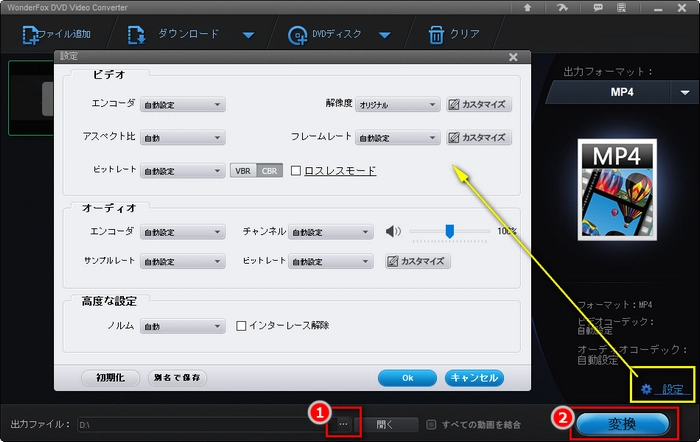
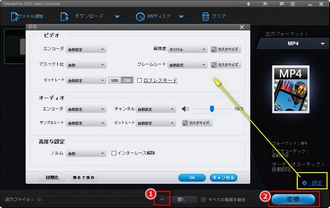
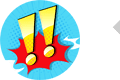
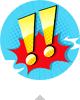
以上はソニーブラビアでUSBメモリの動画を再生できない時の対策です。お役に立てれば幸いです。ブラビアで動画・DVDを再生する方法はいろいろあります。例えば、システムに搭載されている動画再生アプリ(またはアプリストアのサードパーティの動画再生アプリ)でオンラインでネット動画を再生する、USBメモリを挿入して動画ファイルを再生する、スマホのミラーリング機能を使ってスマホの画面をブラビアで直接見る、NASに保存されている動画ファイルをブラビアで再生する、HDMIケーブルに接続してHDMI出力に対応しているデバイスで動画を再生するなど。お好きな方法で動画視聴をお楽しみください。もちろん、この記事で紹介した方法でブラビアが動画を再生できない問題を解決する前に、通常の方法(テレビシステム/ビデオプレーヤーソフトをアップデートするなど)を試してみるのも悪くないと思います。DVDについては、DVDプレーヤーで直接再生するか、動画ファイルにリッピングして動画ファイルとしてブラビアで再生してください。
利用規約 | プライバシーポリシー | ライセンスポリシー | Copyright © 2009-2025 WonderFox Soft, Inc. All Rights Reserved.